Napravite snimke zaslona i automatski dodajte efekte sjenke i zakretanje pomoću QuickScreenshots
Trebate li aplikaciju za snimanje zaslona unaprijed koja pruža dodatne mogućnosti snimanja zaslona s mogućnostima automatskog uređivanja? Pogledajte svježe razvijene QuickSscreenshots. To je alat otvorenog koda koji radi iz programske trake, omogućavajući vam brz odabir načina na koji želite snimiti područje zaslona. Postoje 3 osnovna načina snimanja zaslona; cijeli zaslon, snimanje regije i aktivno snimanje radnog prostora. Svaki je način mapiran s prilagodljivom kombinacijom tipki, a mogućnost automatskog spremanja slika na definiranom mjestu također je dostupna.
Mali je uređivač prisutan za podešavanje snimki zaslona. Za razliku od ostalih snimaka zaslona koji uređuju aplikacije, on međutim ne nudi mogućnosti crtanja oblika preko slika, već omogućava dodavanje efekta sjene i rotiranje snimljenih snimaka zaslona pod definiranim kutovima. Učinak sjene dodaje se u sve kutove slike, što mu daje najprikladnije podizanje lica koje želite. Budući da je prilagodljiv alat, također možete promijeniti postavke učinka sjene; nanesite različite nijanse i promijenite boju pozadine.
Jednom instaliran nalazi se u programskoj traci i omogućava vam odabir načina na koji želite snimiti područje zaslona. Desnom tipkom miša kliknite njezinu ikonu i odaberite željenu opciju.
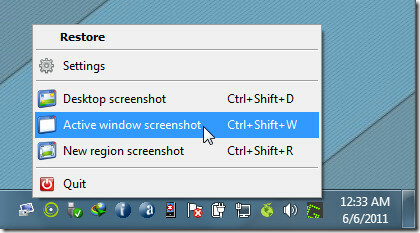
No, ako želite povezati tipke s prečacima sa svakom opcijom snimanja zaslona, otvorite dijaloški okvir Postavke. Općenito, možete omogućiti automatsko kopiranje u međuspremnik i uključiti pokazivač miša u opcije snimki zaslona. Ispod njega mogu se konfigurirati internetski tipke za svaku metodu snimanja zaslona. Prozor za automatsko spremanje omogućuje vam da uključite prilagođeni prefiks u naslove snimljenih zaslona i odredite zadanu mapu snimanja zaslona.

Prema zaslonskim postavkama ona primjenjuje sjenu sivu boju oko zaslona, no možete odabrati bilo koju boju iz date palete boja. Također možete zamijeniti bijelu pozadinu bilo kojom bojom po vašoj želji.
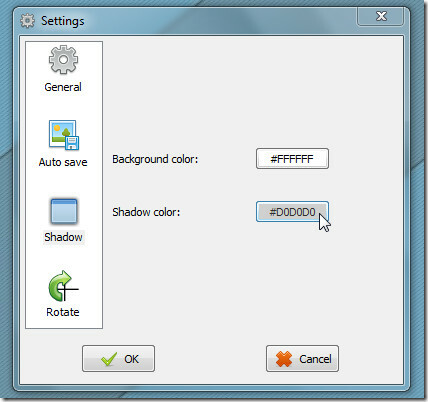
Slično tome, rotacija slike može se promijeniti iz prozora Rotate. Dovoljno je definirati kut zakretanja slika i automatski će se spremati snimke zaslona prema definiranim postavkama. Nakon što konfigurirate sve postavke, upotrijebite kombinacije tipki za prečace za snimanje područja zaslona.
QuickScreenshots je u povojima i nadamo se da će dev tim u narednim izdanjima dodati još korisnih značajki. Trenutno je jedina mana što štedi snimke zaslona u JPG formatu. Bilo bi sjajno ako podržava druge formate slika, poput PNG, GIF, TIFF itd. Jesmo li spomenuli da je dostupna i prijenosna verzija?
Preuzmite QuickScreenshots
Pogledajte snimke zaslona s efektom Windows 7 Aero Glass, pogledajte Shotty.
traži
Najnoviji Postovi
Pronađite broj e-poruka koje stižu po satu, tjednu ili danu
Probudite se svaki dan i nađete pretinac pristigle pošte zatrpan, k...
Kako pristupiti nedavnim datotekama iz izbornika Start u sustavu Windows 10
Izbornik Start u sustavu Windows 10 tijekom godina prošao je kroz n...
Kako dobiti ključ proizvoda za pregled Windows 8
Tijekom nekoliko sati koliko je Windows 8 Consumer Preview javno do...



